你想使用wordPress/ target=_blank class=infotextkey>WordPress來管理你的文件和文檔嗎?您可能有電子表格、圖像和其他文檔需要與團(tuán)隊(duì)的其他成員共享。通過將這些文件上傳到WordPress,您可以輕松地與其他人協(xié)作,或者只是在WordPress儀表板上輕松訪問這些文檔。在本文中,我們將向您展示如何使用WordPress作為文檔管理或文件管理系統(tǒng)。
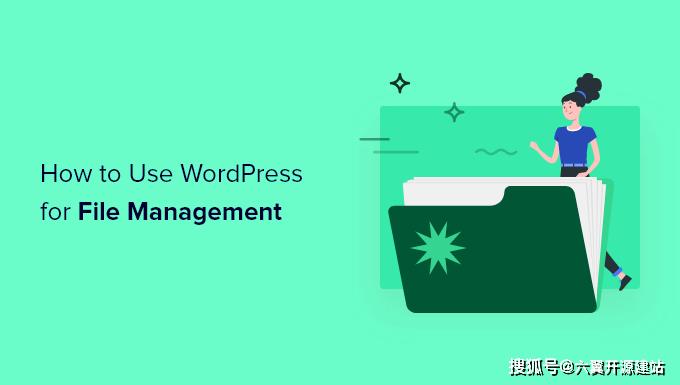
為什么要使用WordPress來管理文檔和文件?
當(dāng)您使用許多不同的工具時(shí),很容易忘記文檔。例如,您可以使用google云端硬盤等平臺(tái)共享草稿,使用Asana等工具跟蹤編輯,并使用Slack與編輯和客座博主進(jìn)行交流。
問題是,當(dāng)您使用許多不同的工具時(shí),很容易失去對(duì)項(xiàng)目的跟蹤。通過使用WordPress來管理您的文檔,您可以將所有內(nèi)容保存在一個(gè)地方。這將節(jié)省您的時(shí)間和精力,并確保您永遠(yuǎn)不會(huì)丟失重要文件。
也就是說,讓我們看看如何使用WordPress輕松管理您的文檔和文件。
設(shè)置您的WordPress文檔管理系統(tǒng)
在WordPress中設(shè)置文檔管理系統(tǒng)的最簡單方法是使用WP文檔修訂。此插件允許您與其他人一起處理文件,在線存儲(chǔ)文檔,并查看每個(gè)文檔的完整修訂歷史記錄。
您需要做的第一件事是安裝并激活插件。
激活后,您將在左側(cè)菜單中看到一個(gè)新的“文檔”選項(xiàng)。要將文檔上傳到WordPress,請(qǐng)轉(zhuǎn)到文檔»所有文檔。然后,單擊“添加文檔”按鈕。
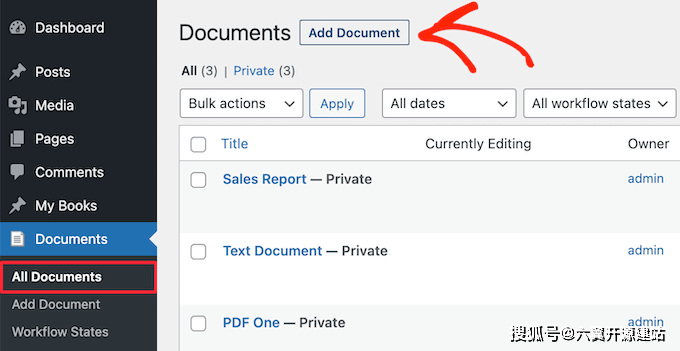
接下來,您需要為文檔指定標(biāo)題。這應(yīng)該是幫助您識(shí)別文檔的東西,特別是如果您與其他人(例如客座博主)共享 WordPress 儀表板。
完成后,單擊“上傳新版本”按鈕。
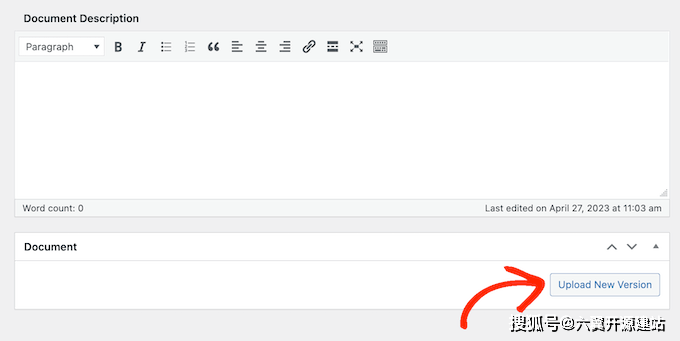
這將打開“上傳文檔”彈出窗口,其工作原理類似于標(biāo)準(zhǔn)WordPress媒體庫。
您可以將文檔拖放到彈出窗口中,也可以單擊“選擇文件”,然后從計(jì)算機(jī)中選擇一個(gè)文件。
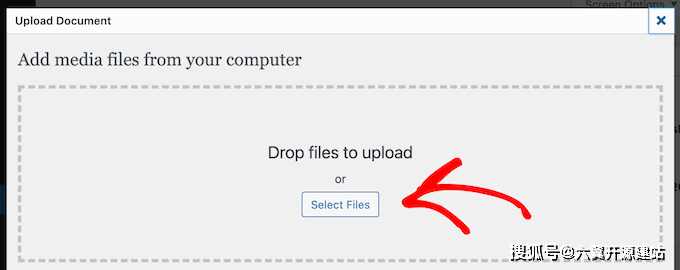
WP文檔修訂現(xiàn)在會(huì)將文件上傳到WordPress。
完成此操作后,您可以設(shè)置文檔的工作流狀態(tài)。如果您與其他人共享儀表板,則每個(gè)人都知道該文檔是初始草稿、正在審核、正在進(jìn)行或處于其他狀態(tài)。這可以幫助您避免誤解并改進(jìn)多作者 WordPress 博客中的編輯工作流程。
只需打開“工作流狀態(tài)”下的下拉菜單,然后從列表中選擇一個(gè)選項(xiàng)。
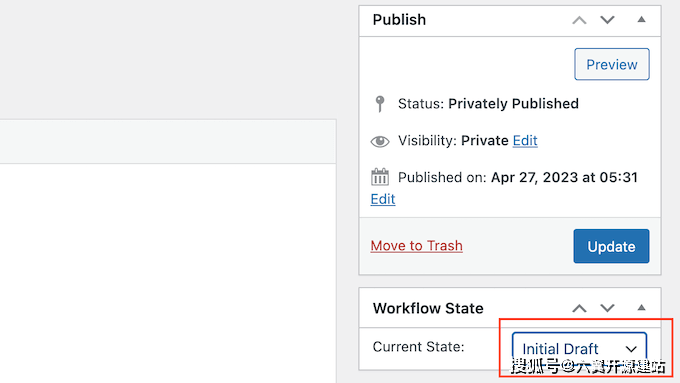
接下來,您可能需要添加說明,這將有助于其他用戶了解文件的內(nèi)容。
為此,只需在文本編輯器中鍵入即可。此部分包括所有標(biāo)準(zhǔn)文本格式選項(xiàng),因此您可以添加鏈接并創(chuàng)建項(xiàng)目符號(hào)和編號(hào)列表,以及添加粗體和斜體格式等。
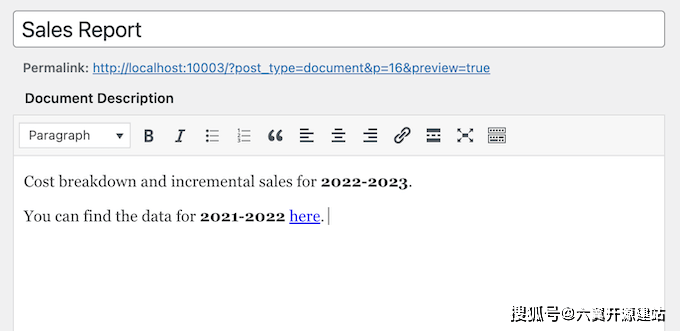
您可能還希望添加文檔圖像,該圖像可以幫助用戶理解文件或提供額外的信息,類似于索引或附錄。
該過程類似于將特色圖像添加到WordPress帖子和頁面。只需選擇“設(shè)置文檔圖像”,然后從媒體庫中選擇一個(gè)圖像或從您的計(jì)算機(jī)上傳一個(gè)新文件。
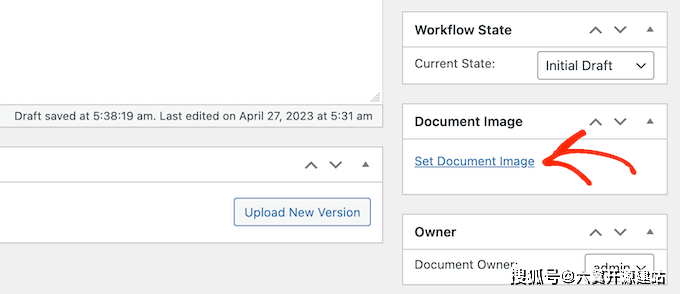
當(dāng)您上傳文件時(shí),WP文檔修訂會(huì)將您標(biāo)記為文檔的所有者。
要將此文件分配給其他人,只需打開“所有者”下拉菜單,然后從列表中選擇一個(gè)新用戶。這有助于保持文檔井井有條,特別是如果您向WordPress博客添加了大量用戶和作者。
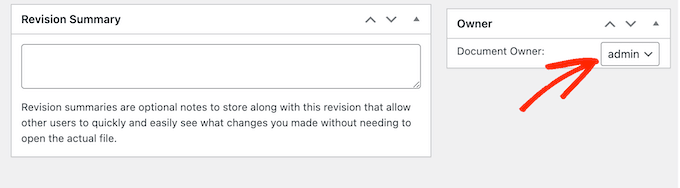
默認(rèn)情況下,WP文檔修訂將私下發(fā)布文件,因此只有登錄用戶才能看到它。
另一種選擇是將文檔發(fā)布到您的WordPress網(wǎng)站,以便人們無需登錄儀表板即可訪問它。
即使您發(fā)布了文檔,通過單擊“可見性”旁邊的“編輯”鏈接來添加密碼仍然是一個(gè)好主意。
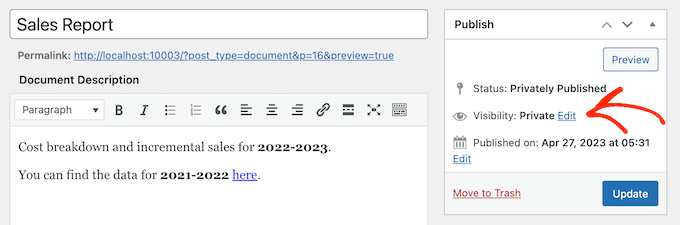
然后,選擇“密碼保護(hù)”并在“密碼”字段中輸入安全密碼。
完成后,單擊“確定”以保存更改。
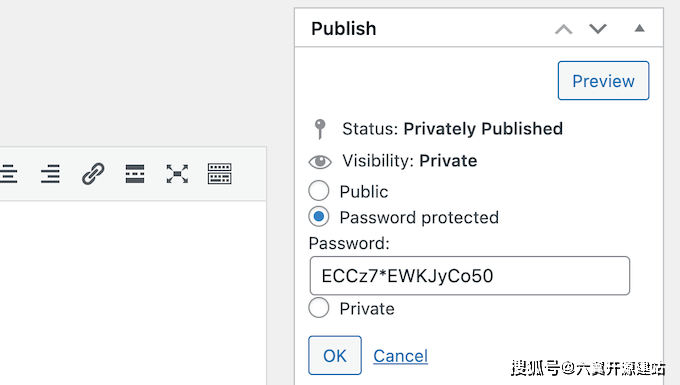
不想使用密碼?然后,您可以按照上述相同的過程進(jìn)行操作,但這次選擇“公開”。
無論您如何發(fā)布文件,WP文檔修訂都將在標(biāo)題下方直接顯示其URL。用戶可以通過訪問此 URL 來查看該文件。
要?jiǎng)?chuàng)建自定義永久鏈接,請(qǐng)單擊“編輯”按鈕。
然后,輸入新 URL 并單擊“確定”。
如果您對(duì)輸入的信息感到滿意,請(qǐng)單擊“更新”按鈕以保存您的設(shè)置。
在WordPress中管理文檔修訂和工作流狀態(tài)
WP文檔修訂版還具有強(qiáng)大的版本控制功能。這可以通過顯示文檔的整個(gè)歷史記錄來幫助您與其他人協(xié)作。您甚至可以打開文件的早期版本,并隨時(shí)還原早期版本。
每次上載或更新文檔時(shí),都可以在“修訂摘要”中鍵入注釋。
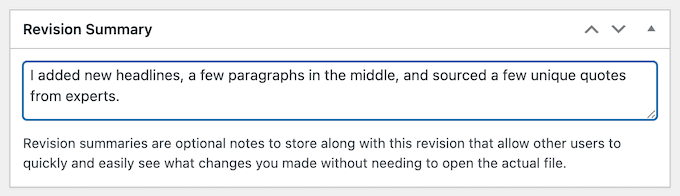
這些注釋將顯示在屏幕底部的修訂日志中,在進(jìn)行更新的人員的姓名旁邊。
如果更新包含新文件上傳,則您還會(huì)看到“還原”鏈接。
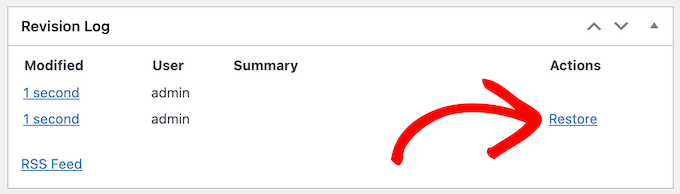
只需單擊鏈接即可恢復(fù)此版本的文檔。即使您恢復(fù)到文件的早期版本,歷史記錄也將保持不變,因此您不會(huì)丟失任何信息。
自定義和創(chuàng)建自己的工作流狀態(tài)
通過工作流狀態(tài),可以輕松查看文檔是初始草稿、進(jìn)行中還是其他狀態(tài)。與將博客文章另存為草稿或已發(fā)布的方式類似,狀態(tài)可以改進(jìn)編輯工作流程。
WP文檔修訂帶有四種默認(rèn)工作流狀態(tài):最終,進(jìn)行中,初稿和審核中。您可能需要更改這些默認(rèn)狀態(tài),或添加更多狀態(tài)。例如,如果您正在創(chuàng)建客戶端門戶,則可以創(chuàng)建“正在客戶審核”狀態(tài)。
要更改工作流狀態(tài),請(qǐng)轉(zhuǎn)至文檔 » 工作流狀態(tài)。如果要自定義現(xiàn)有狀態(tài),只需將鼠標(biāo)懸停在其上并單擊“編輯”按鈕即可。
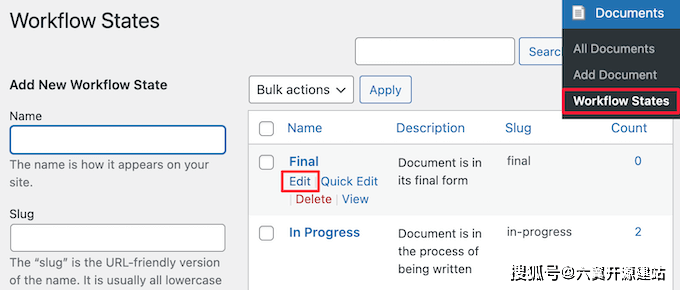
這將打開一個(gè)編輯器,您可以在其中更改工作流狀態(tài)的名稱、數(shù)據(jù)域和描述。這類似于您在WordPress中編輯類別和標(biāo)簽的方式。
完成更改后,單擊“更新”按鈕。
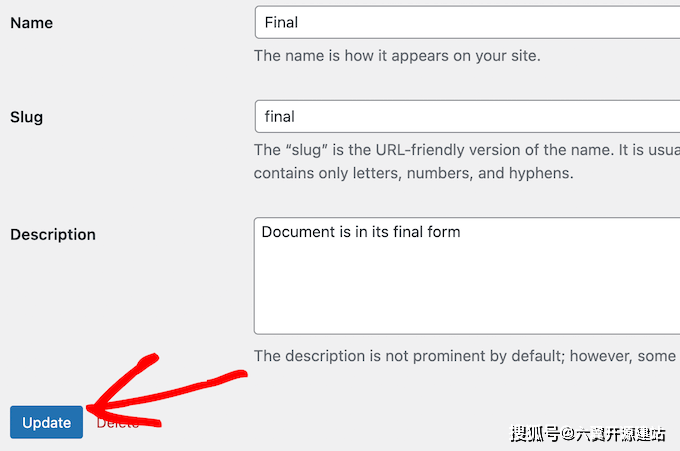
您還可以添加新的工作流狀態(tài)。
在文檔 » 工作流狀態(tài)中,鍵入新名稱、數(shù)據(jù)域和描述。然后,單擊“添加新工作流狀態(tài)”按鈕。
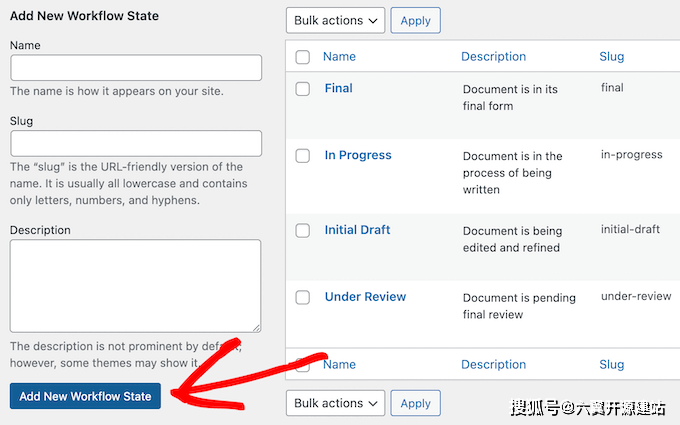
在WordPress中管理用戶角色和文檔訪問權(quán)限
WP文檔修訂根據(jù)用戶角色為人們分配不同的文檔編輯功能。例如,作者無法編輯其他人發(fā)布的文檔或閱讀私人發(fā)布的文檔。
默認(rèn)權(quán)限應(yīng)該適合大多數(shù)網(wǎng)站。但是,如果要查看和更改其中任何設(shè)置,最簡單的方法是使用成員。此插件允許您自定義每個(gè)用戶角色的權(quán)限,甚至創(chuàng)建全新的角色。
您需要做的第一件事是安裝和激活成員。
激活后,轉(zhuǎn)到成員 » 角色頁面以查看您的 WordPress 網(wǎng)站上的所有不同用戶角色。
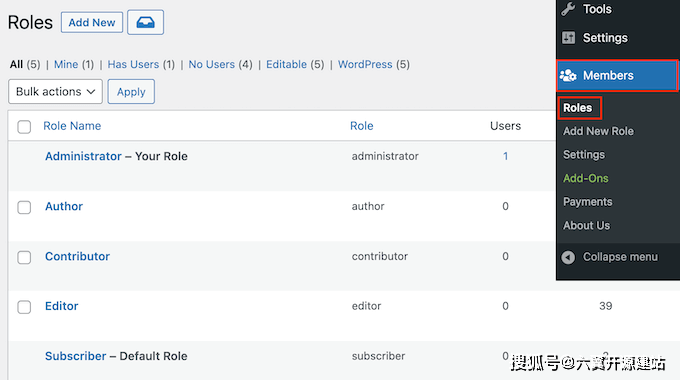
在這里,將鼠標(biāo)懸停在要修改的用戶角色上。
然后,您可以繼續(xù)并單擊出現(xiàn)“編輯”,這將打開用戶角色編輯器。
左列顯示所有不同類型的內(nèi)容,例如可重用塊和WooCommerce產(chǎn)品。
在左側(cè)菜單中,單擊“文檔”。
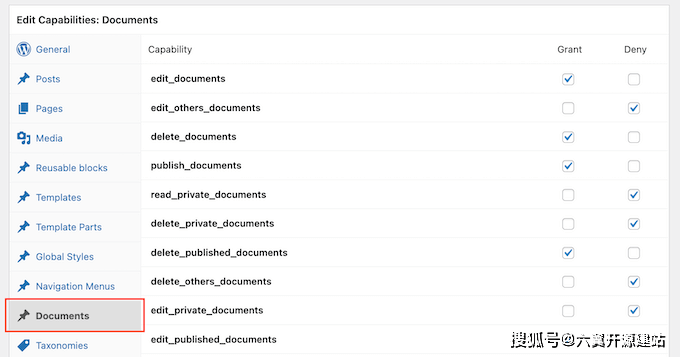
現(xiàn)在,您將看到此用戶角色擁有的所有權(quán)限,例如刪除其他人的文件或編輯自己的文檔的能力。
只需單擊每個(gè)權(quán)限的“授予”或“拒絕”復(fù)選框。
當(dāng)您對(duì)所做的更改感到滿意時(shí),請(qǐng)單擊“更新”。
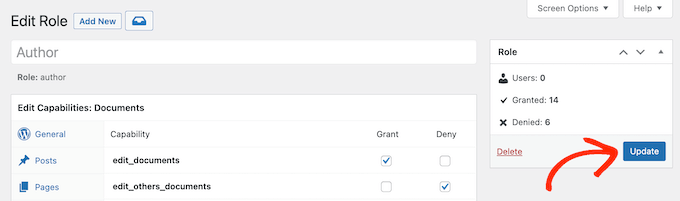
安裝此插件后,您甚至可以控制誰有權(quán)訪問每個(gè)文檔。只需前往 文件 » 所有文檔。
在這里,將鼠標(biāo)懸停在任何文件上,然后在出現(xiàn)時(shí)單擊“編輯”鏈接。
現(xiàn)在,滾動(dòng)到新的“內(nèi)容權(quán)限”框。在這里,您可以在WordPress博客或網(wǎng)站上找到所有用戶角色的列表。
只需選中需要訪問此文檔的每個(gè)角色旁邊的框即可。

在本節(jié)中,您還將看到“付費(fèi)會(huì)員資格”選項(xiàng)卡。這允許您限制付費(fèi)會(huì)員的訪問權(quán)限。
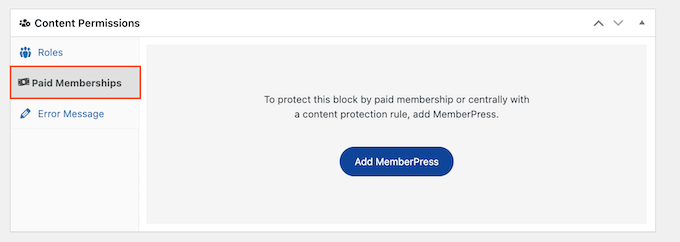
當(dāng)您對(duì)更改感到滿意時(shí),請(qǐng)單擊“更新”以保存您的設(shè)置。






